
- مؤلف Lynn Donovan [email protected].
- Public 2023-12-15 23:43.
- آخر تعديل 2025-01-22 17:16.
بمجرد الدخول إلى Ghost ، اتبع الخطوات التالية لإنشاء الصورة محليًا:
- انقر فوق "موافق" على المعلومات شبح شاشة.
- انقر فوق محلي.
- انقر القرص .
- انقر ل صورة .
- حدد محرك الأقراص الذي ترغب في التقاط ملف صورة من وحدد موافق.
- استعرض للوصول إلى الجهاز الخارجي الذي ترغب في تخزين صورة في وقم بتوفير اسم الملف.
- انقر فوق حفظ.
وفقًا لذلك ، كيف يمكنني إنشاء صورة Symantec Ghost؟
كيفية إنشاء صورة من محرك أقراص باستخدام برنامج Symantec Ghost11.5
- أدخل القرص المضغوط.
- أعد تشغيل الكمبيوتر أو ابدأ تشغيله. تأكد من تشغيل جهاز الكمبيوتر الخاص بك باستخدام القرص المضغوط الخاص بك.
- اضغط دخول.
- انتظر حتى يتم تحميل Windows من القرص المضغوط. سيتم عرض محطة طرفية لنظام التشغيل Windows.
- انتقل إلى محرك الأقراص المضغوطة (مثال: D:)
- قم بتشغيل ملف “GHOST32. EXE”.
- اضغط على "موافق" في نافذة حوار الترحيب.
- حدد محلي> قرص> إلى صورة.
أيضا ، كيف يعمل تصوير الأشباح؟ تصوير الأشباح ، باستخدام برنامج ghosting ، هو أسلوب لتحويل محتويات محرك الأقراص الثابتة - بما في ذلك إعدادات التكوين والتطبيقات - إلى صورة ، ثم تخزين ملف صورة على الخادم أو حرقه على aCD.
وبالمثل ، هل لا يزال برنامج Norton Ghost متاحًا؟
في 30 أبريل 2013 ، نورتون جوست تم إيقافه ولم يعد متوفرة للبيع. على مرهم ، مفتاح نورتون جوست تم دمج ميزات مثل النسخ الاحتياطي والاسترداد في ملفات أخرى نورتون منتجات. و لهذا، سيمانتيك ليس لديه إصدار متوافق مع Windows 8 و Windows 10 من نورتون جوست.
ماذا يفعل برنامج Norton Ghost؟
سيمانتيك جوست تم تصميم برنامج Solution Suite لإدارة استنساخ ونشر أجهزة الكمبيوتر بشكل مركزي مع بيئة الشركة. نورتون جوست هو مخصص للنسخ الاحتياطي (الأقراص والملفات والمجلدات) واستعادة أجهزة الكمبيوتر للمستهلك الفردي.
موصى به:
كيف أقوم بإنشاء ملف JAR باستخدام POM XML؟

Jar ، وهي حزمة النشر الخاصة بك. قم بإنشاء مشروع Maven جديد في Eclipse. من قائمة "ملف" ، اختر جديد ، ثم اختر المشروع. أضف تبعية aws-lambda-java-core إلى pom. xml. أضف فئة Java إلى المشروع. بناء المشروع. أضف البرنامج المساعد maven-shade-plugin وأعد البناء
كيف أقوم بتشغيل برنامج Java في نظام التشغيل Windows 10 باستخدام موجه الأوامر؟

2 إجابات تحقق من مسار javac على Windows باستخدام Windows Explorer C: Program FilesJavajdk1. 7.0_02in وانسخ العنوان. اذهب إلى لوحة التحكم. متغيرات البيئة وأدخل العنوان في بداية var. أغلق موجه الأوامر الخاص بك وأعد فتحه ، واكتب التعليمات البرمجية للترجمة والتنفيذ
كيف أقوم بإنشاء مشروع Maven باستخدام كود Visual Studio؟

افتح مجلد مشروع Maven في VS Code عبر قائمة File -> Open Folder وحدد مجلد appname. افتح لوحة الأوامر (عبر قائمة العرض أو بالنقر بزر الماوس الأيمن) واكتب وحدد المهام: تكوين المهمة ثم حدد إنشاء المهام. json من النموذج. اختر maven ("تنفيذ أوامر Maven الشائعة")
كيف أقوم بإنشاء ملف pkcs12 باستخدام OpenSSL؟
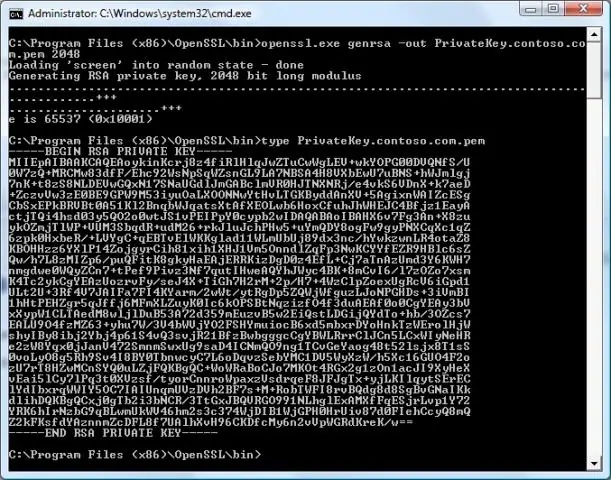
كيفية إنشاء ملف PKCS # 12 باستخدام OpenSSL انسخ المفتاح الخاص وشهادة SSL إلى ملف نص عادي. يجب أن يتقدم المفتاح الخاص بشهادة SSL أدناه. في المثال ، نستخدم "filename. قم بتشغيل الأمر openssl التالي: openssl pkcs12 -export -in filename.txt -out filename.p12. قد تتلقى المطالبات التالية:
كيف أقوم بتحويل صورة إلى صورة نقطية؟

كيفية تحويل jpg إلى bmp؟ تحميل jpg- ملف. حدد «إلى bmp» حدد bmp أو أي تنسيق آخر تريد تحويله (أكثر من 200 تنسيق مدعوم) قم بتنزيل ملف bmp الخاص بك. انتظر حتى يتم تحويل ملفك وانقر فوق download bmp -file
